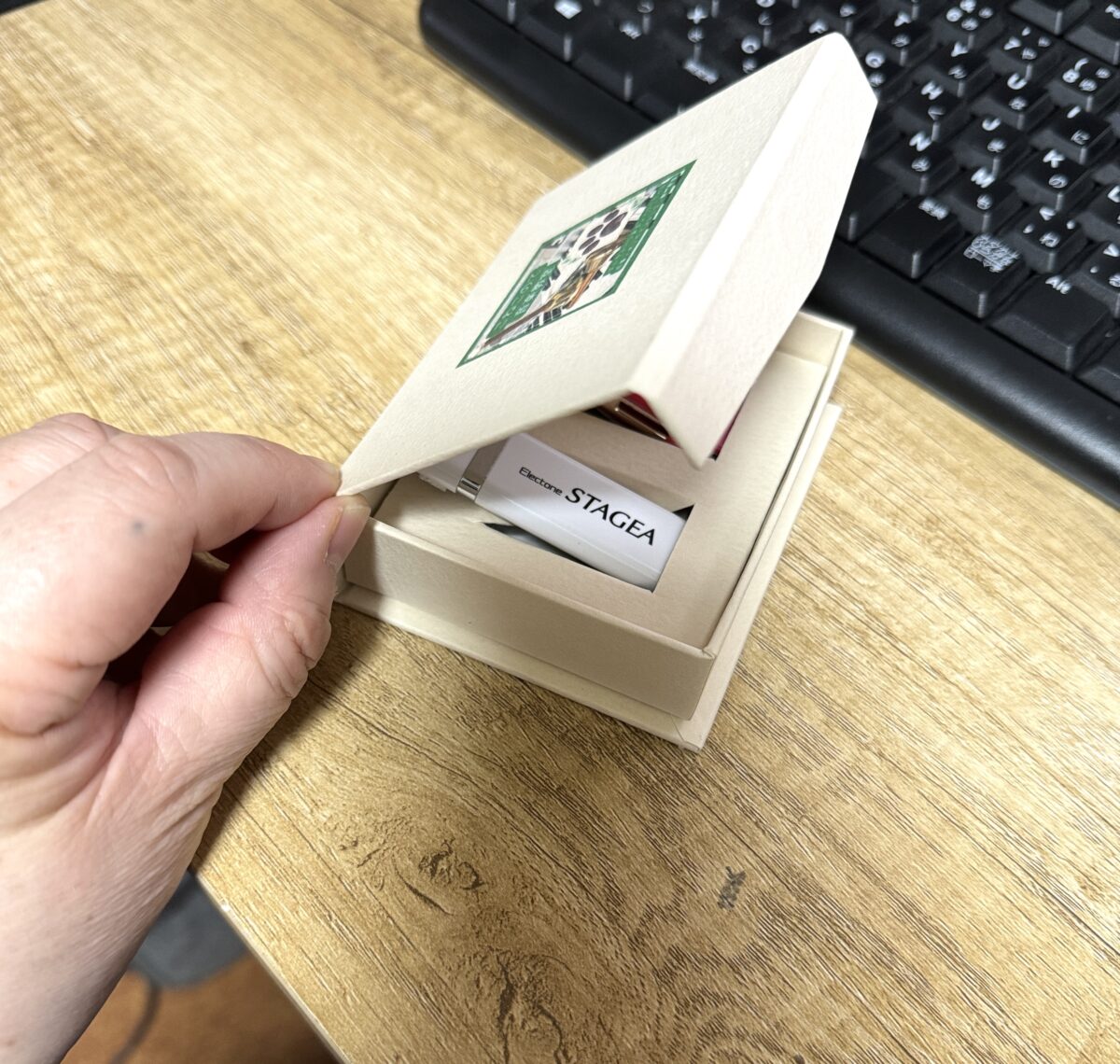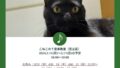こんにちは!
東京都足立区でエレクトーン教室・ミュージックベル教室を開いております「こねこのて音楽教室・co-nekoみゅーじっく」の檜垣(ひがき)です。
エレクトーンオンラインレッスンを受けてくださっている生徒さんから、こんなご質問がありました。
「USBメモリ、もう何年も同じものを使っているので、新しいものに中身を移したいと思っているのですが…1曲ずつ地道に移すしかないでしょうか?」
1曲ずつは大変!ですよね。
質問してくれたTさんは、5歳から今現在(20代)まで、ずっとこねこのて音楽教室(足立区)の生徒さんでいてくれている方。
USBメモリの中に入っている曲数たるや…すごい曲数のはず…
やり方、この2通りが便利だと思います!
各ブログランキングに参加しています。
もしよろしかったら…ポチっと応援よろしくお願いいたします!励みになります♪
↓ こちらをクリック! ↓


やり方その1「USBメモリを2本エレクトーンに挿してデータ移動」
TさんはELS-01Cをお持ちの生徒さん。
ELS-01シリーズを発売から数年経って買われた方や、ELS-02シリーズを買われた方は、USBを挿すところが2つ付いていると思います。
エレクトーン左側の引き出しみたいになっている部分。
ここに2本挿して、データ移行が可能です。
最初に挿したUSBが「USB 01」とタッチパネル上に表示されます。
後から挿した方が「USB 02」と表示されてきますので、中身を確認しながら作業を進めましょう。
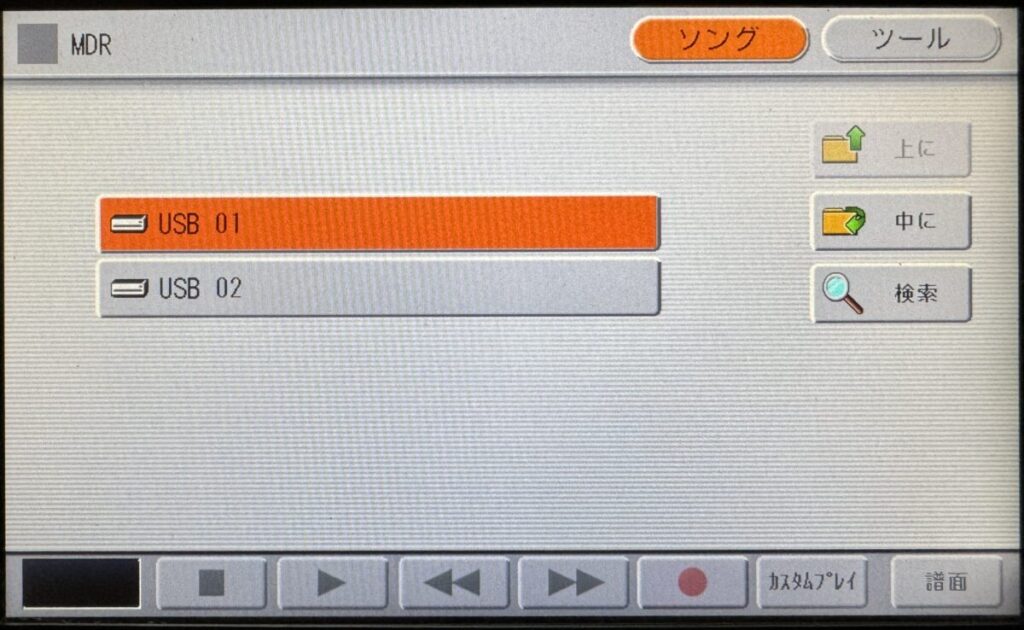
Tさんのように、ELS-01シリーズを初期に買われた方や、私自身もそうですが、ELS-01シリーズにフロッピーディスクドライブが付いている時期に買われた方は、2本目のUSBをどこに挿すの?と分かりにくいと思います。
エレクトーンの下にもぐりこんでいただいて、右側の方…フロッピーディスクドライブが付いている方は、線が伸びているはずです。
フロッピーディスクドライブが付いていない方も、USBを挿す部分から線が伸びているはず。
その横に2本目のUSBポート(USBを挿す部分)がありますので、こちらに2本目のUSBを挿して作業することができます!
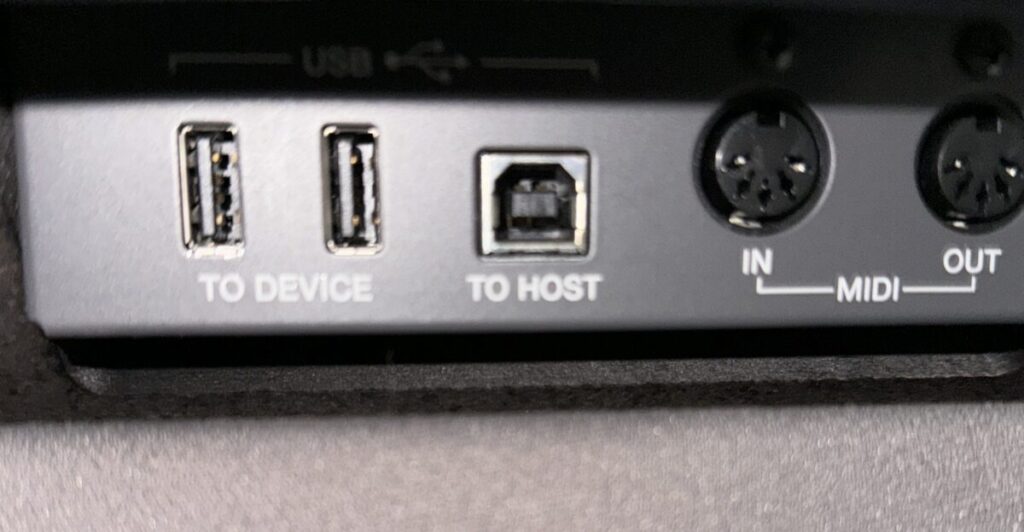
移動したい曲を選んで「ツール」→「コピー」を押します。
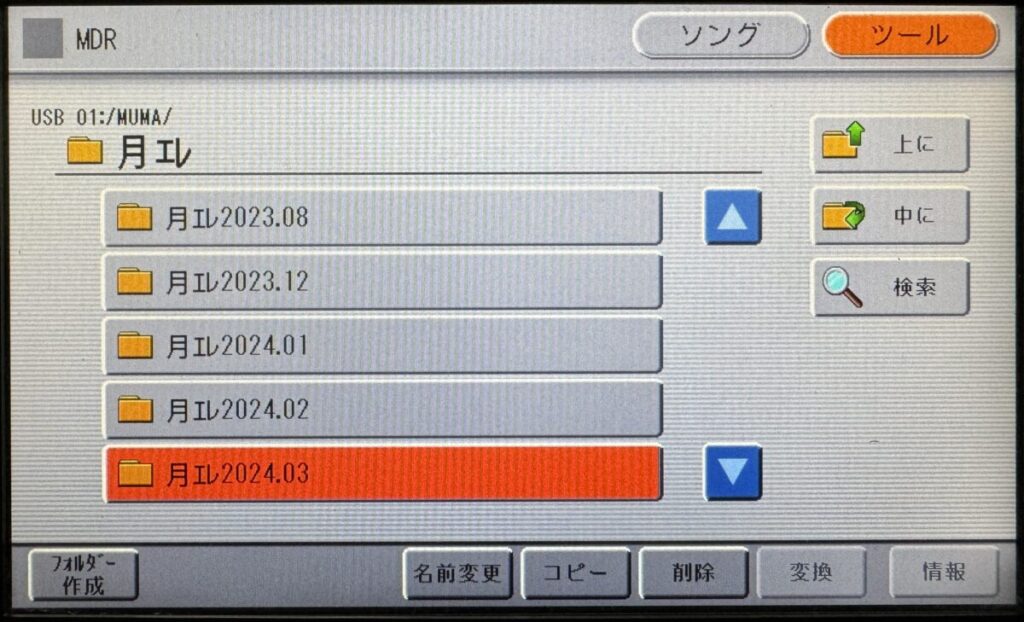
プロテクトソング(購入したデータのこと、鍵のマークが付いています)こちらは「コピー」を押すと「移動します」と出てきますので、これで移動してください。
自作のレジストデータや演奏データは純粋に「コピー」されますので、新しいUSBに「コピー」する感じになります。
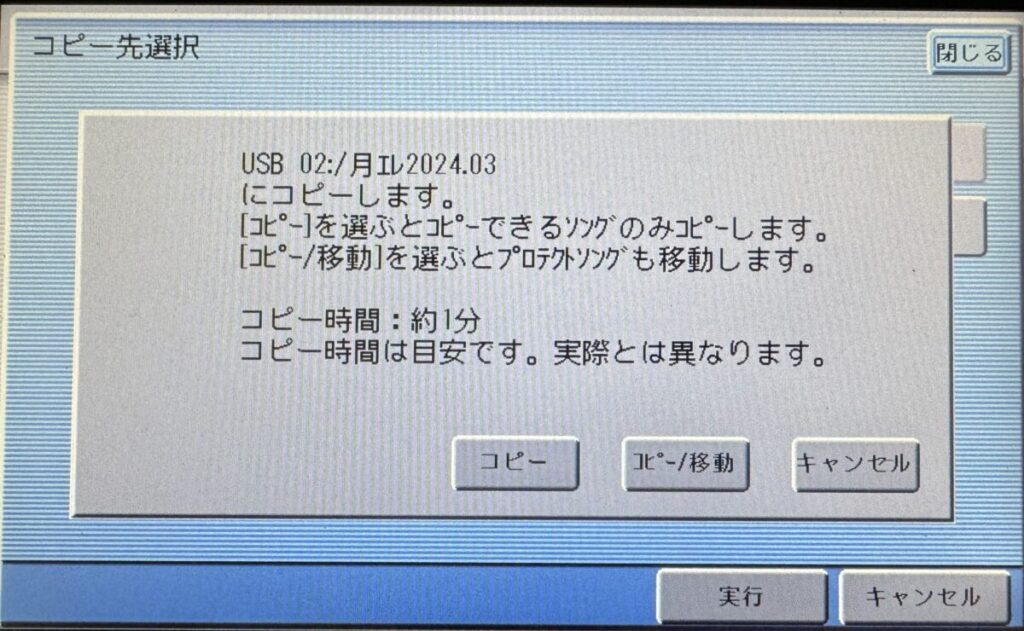
以前は1曲ずつしか移動ができなかったんですが、今現在は「フォルダ単位」で移動ができるようになっています。
これ、多分結構速いです。
個人的にはPCでやるより、フォルダ単位で移す作業に関してはエレクトーンを使った方が速い気がしています。ぜひお試しください!
やり方その2「ヤマハミュージックソフトダウンローダーを使う」
Windowsパソコンの方は、この作業が分かりやすい&楽チンだと思います。
私自身も毎月1日、できるだけ月初めに、レジストデータをレッスンや演奏仕事で移動したものを「元の場所に戻す」作業を行っていますが、この時は「ヤマハミュージックソフトダウンローダー」を使っています。
これです↓
Windowsの「エクスプローラー」みたいな感じです。
プロテクトソングの移動に関しては、この「ヤマハミュージックソフトダウンローダー」必須です。
普通にWindowsエクスプローラーで移動やコピーをすると、プロテクトが壊れてデータが再生できなくなります。ご注意ください。
USB、パソコンだと2本は挿せるようになっていると思います。
今まで使っているUSBを挿し、新しい(移行先になる)USBも挿します。
ヤマハミュージックソフトダウンローダーにUSBが2本表示されますので、データを移動させてください。
一旦パソコンの中に移動させて、もう1本のUSBにさらに移動させるような感じです。
USBが認識されない時は、ヤマハミュージックソフトダウンローダー「更新」ボタンを押してくださいね。
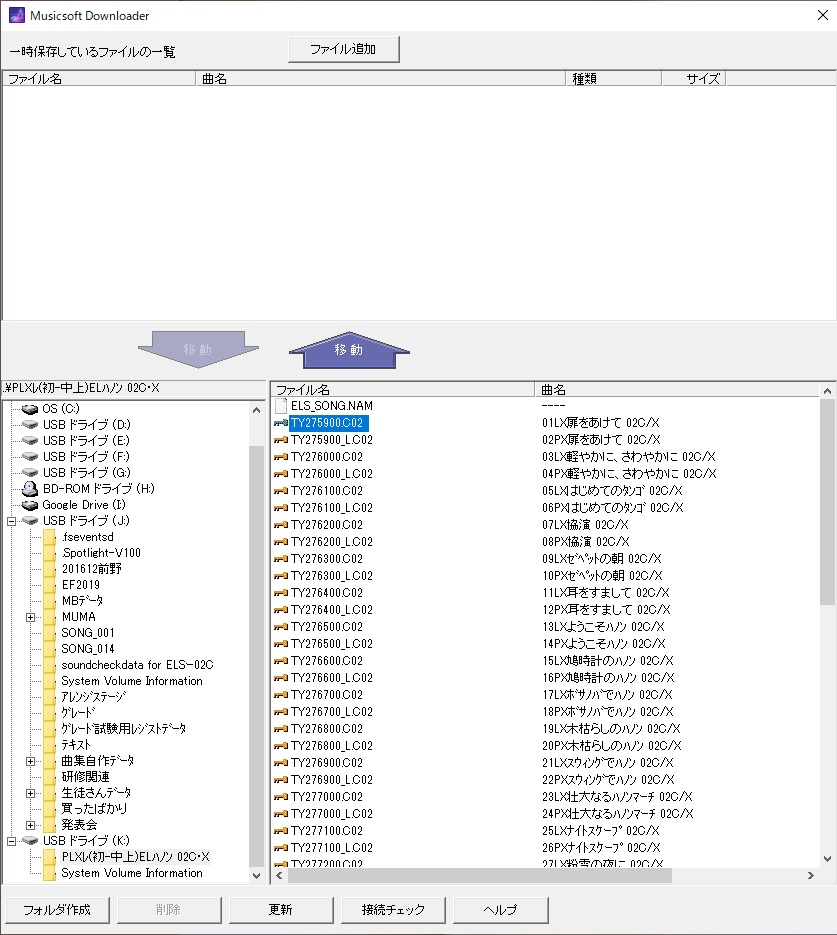
USBを新しいものに変える作業って、した方がイイ?
USBメモリも、残念ながらダメになっちゃうこと、あります。
ある程度の年数が経過したら、新しいものに変える作業は、やっておいた方がいいような気がします。
Tさん、ナイス判断!です。
使用できるUSBの種類も変わってきています。
最新のものがヤマハのサイトに掲載されていますので、ご確認下さい。
動作確認用のデータも無料でダウンロードできます。
私自身も新しいUSBを使う時は、ヤマハ推奨のUSBメモリであっても、一応動作確認をしています。
↓ここから動作確認済USBリスト、動作確認用データ、ダウンロードできます。
(完全に余談ですが、前は動作確認用のデータ「きらきら星」だったんですが…今は「いつか王子様が」と「カルメン」なんですね!このブログを書きながら確認して知りました!私も入れておこう!)
1曲数百円のデータでも、たまりにたまれば何万円ものデータになっていたりします。
私のUSBの中身…データだけでおいくら万円分あるだろう…
大切なデータですから、ぜひ、確実に保管できるよう、気にかけていきましょうね!
こねこのて音楽教室(足立区)本日も20:00まで元気にオープンしております♪
明日3/10(日)はレッスンお休みです。
明日も笑顔と音楽がいっぱいの1日を…♪
体験レッスン、「やりたい!」と思った時がレッスンの「はじめどき」です♪時期を問わずいつでもどうぞ!
対面での体験レッスン、オンラインでの体験レッスン、どちらも対応しております。
体験レッスンについてのご質問、対面レッスンについてのご質問、オンラインレッスンについてのご質問、お気軽にどうぞ!
体験レッスンなしで即ご入会の生徒さんもいらっしゃいます(*^-^*)大歓迎です!
お申し込み・お問い合わせボタンをポチ!っとどうぞ!! ↓↓↓


ぜひポチっ!と「友だち登録」してくださいね♪(押していただくと、登録画面になります)
友だち登録したら、ぜひぜひ話しかけてください!お返事が届きます♪
ブログ更新のお知らせや、いろんな情報が届くかも!!
体験レッスン受付中です!
体験レッスンのお申し込みも「公式LINEアカウント」便利です!
1対1でやりとりできます♪
演奏のご依頼、ご相談等のお問い合わせにもお使いいただけます。
お問い合わせの際は…
・お名前
・おすまい、所在地(だいたいの場所で結構です)
【レッスンご希望の方】
- 所有楽器(分かる範囲で大丈夫です)
- ご年齢(お子様の場合は学年、大人の方は40代、50代…など、年代だけでもお伝えいただけると助かります)
- レッスンの目的(お子様の習い事として、イベントに向けて1曲仕上げたい、老後の楽しみとして…etc…)
- 今後のご連絡先のご希望がございましたらお書き添えください
【演奏ご依頼の場合】
- 演奏ご希望の日時(あくまでもご予定で結構です)
- 演奏場所の情報
- ご予算や演奏時間
- その他、お打合せしておきたい内容…etc…
差し支えのない範囲でお聞かせいただけますと幸いです。
どうぞよろしくお願いいたします♪
各ブログランキングに参加しています。ブログトップのバナーをポチ!っと押して、応援をお願いいたします!
ブログを書いていてとても励みになります♪
そうなんです!!
先日、「にほんブログ村」の「エレクトーンブログ」ランキング第1位に\(^o^)/
「人気ブログランキング」の「エレクトーン部門」も…ついに1位に\(^o^)/日本一\(^o^)/
「ポチ」っと応援してくださった皆さま、本当にありがとうございました!!
本当にありがとうございました。
これからも遠慮なく(笑)押してください♪
どうぞよろしくお願いいたします。
OUTランキングもチェックしてみてください!
「ブログランキング」サイトから「実際にブログをどのぐらいの方が読みに行っているか」のランキングです。
こねこのて音楽教室(足立区)のブログ、たくさんの方が読んでくださっています!という数字。
本当にありがとうございます。
少しでもためになるブログ、実際のレッスンの様子、書き綴っています。
ぜひ「ポチ」っと♪
お願いいたします!!
日々の皆さまの「ポチっ」が
順位の安定にもつながります…♡